LDAP-Adressbuch in Thunderbird einbinden

Auf dieser Seite erfahren Sie, wie Sie einen LDAP Server als Adressbuch in Thunderbird einbinden.
Diese Anleitung wurde beispielhaft für die Konfiguration des RWTH-Nutzerzertifikate-LDAP Servers als Adressbuch erstellt, kann aber für beliebige LDAP Server benutzt werden, indem Sie die Serveradresse und die Suchbasis anpassen.
Bitte führen Sie dazu folgende Schritte durch.
Schritt 1
Öffnen Sie Thunderbird und wählen Sie im Menü rechts (drei Streifen) Einstellungen aus.
Schritt 2
Klicken Sie auf Verfassen und scrollen Sie zum Abschnitt "Adressieren".
Schritt 3
Setzen Sie den Haken bei "LDAP-Verzeichnisserver" und klicken Sie auf Bearbeiten.
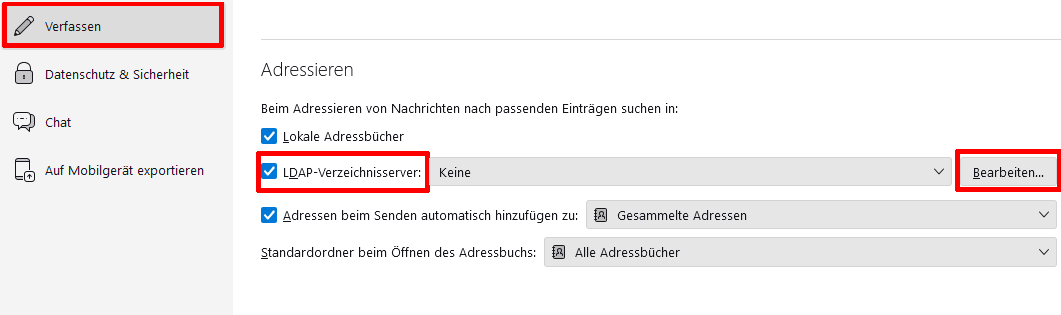
Schritt 4
Klicken Sie auf Hinzufügen
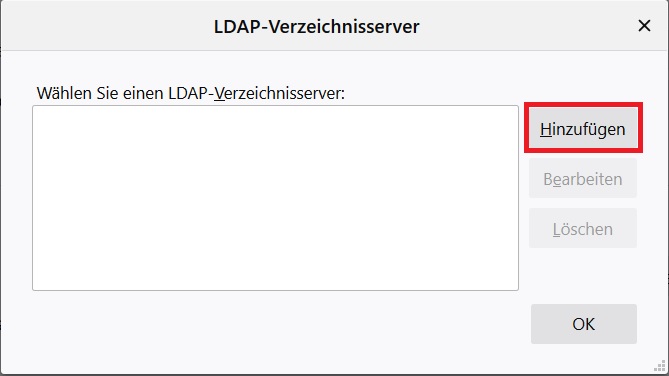
... und tragen Sie im nächsten Fenster folgende Einstellungen ein:
- Name, Serveradresse und Basis-DN: Information dazu finden Sie unter LDAP für Nutzerzertifikate aus dem RA-Portal.
- Port-Nummer: 636
- Bind-DN leer lassen
- Haken bei "Verschlüsselte Verbindung (SSL) verwenden"
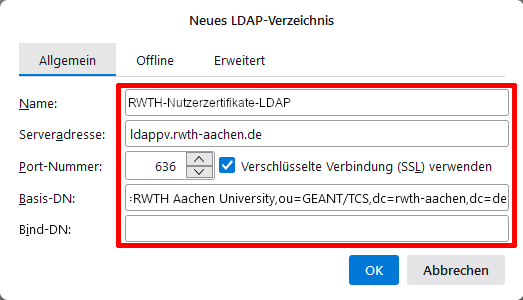
Schritt 5
Klicken Sie auf OK und den Vorgang abzuschließen.
Danach ist das Adressbuch unter "Adressbuch" in der Menüleiste zu finden

